En este tutorial explico paso por paso cómo hacer funcionar el juego para PC en Windows 10: La Batalla por la Tierra Media II: El Resurgir del Rey Brujo (en su versión en español) ya que actualmente es completamente imposible jugarlo de manera oficial aún pagando por éste (tiene delito). Es indiferente, lo tengas digital o físico. El abandono por parte de EA ha sido total.
Para mi este juego es, con diferencia, el mejor juego de estrategia hasta la fecha por 4 razones de peso:
- El número de ordas y creación de unidades sin límite (ningún juego lo iguala).
- El doblaje en castellano con los mismos actores de las películas de El Señor de los Anillos.
- La jugabilidad online en modo LAN o en Internet que no se resiente a pesar de los numerosos ejércitos.
- La cantidad ingente de mapas personalizados por la comunidad de usuarios con muchas y míticas localizaciones de la gran obra de Tolkien.
Objetivo del tutorial
En este tutorial me voy a centrar solo en juego de El Resurgir de El Rey Brujo, necesitaremos el juego base de La Batalla por la Tierra Media II. Y vamos a conseguir poder jugarlo en Windows 10 y además poder jugar online ya que cuando GameSpy quebró el juego se quedó sin servidores para poder jugar online…
A continuación explico los pasos para lograrlo junto con la solución a las posibles errores que irán surgiendo. Hay que pensar que este juego es de 2006 y que desde hace tiempo no recibe actualizaciones por parte de EA. Por eso es lógico que haya que hacer una serie de pasos para que funcione todo de manera óptima. ¡Vamos a ello!
1- Instalar el juego base: La Batalla por la Tierra Media II
Como he explicado antes, no sirve si tienes el juego oficial en formato digital en Origin o en formato físico así que deberemos descargar el fichero ISO de este juego y montarlo en Windows 10 como una unidad virtual. Para ello:
- Descarga el ISO del juego (es el auténtico, no modificado) en tu PC (Windows 10):
- A continuación haz click con el botón derecho del ratón sobre el ISO y da a "Montar"
- Instala el juego siguiendo los pasos como normalmente y ten en cuenta:
- Instalar juego en idioma español.
- Instala el juego en el directorio predeterminado que te marca la instalación (no lo cambies).
- Te aparecerá una ventana de EA para el registro, pulsa en «Registrar luego».
- Te pedirá que introduzcas el número de serie del juego. Puedes utilizar sin problema el de tu juego original. Si no lo tienes descarga este keygen para generar uno:
Descargar (descarga por MEGA)
IMPORTANTE: Desactiva tu Antivirus temporalmente para poder descomprimir el RAR y usar el keygen, si no lo borrará.

En el menú desplegable busca el juego que estamos instalando: The Lord of the Rings: The Battle For Middle-Earth II.
A continuación pulsa en el botón «Generar» para generar un número de serie, cópialo y pégalo en la ventana de instalación donde te lo solicita.
La instalación del juego terminará y te preguntará si deseas iniciarlo, pulsa que NO (importantísimo no iniciarlo).
2- Instalar el parche v1.06 en español
Ahora tenemos que instalar todos los parches correspondientes de este juego, en riguroso orden y en nuestro idioma además.
- Descarga el parche v1.06 (español) para el juego La Batalla por la Tierra Media II:
Descargar (descarga por MEGA)
IMPORTANTE: Desactiva tu Antivirus temporalmente para evitar problemas y que la instalación del parche sea correcta.
- Instala el parche simplemente haciendo doble click en el fichero "LotrBfMe2-65542-spanish.exe"
3- Instalar el parche v1.09
Este parche corrige el problema que tenía el juego con la resolución de pantalla panorámica (16:9, 1080p, etc). Imprenscindible.
- Descarga el parche v1.09 (español) para el juego La Batalla por la Tierra Media II:
Descargar (descarga por MEGA)
IMPORTANTE: Desactiva tu Antivirus temporalmente para evitar problemas y que la instalación del parche sea correcta.
- Instala el parche simplemente haciendo doble click en el fichero "PatchSwitcherInstaller.exe"
- En esta ocasión tenemos que abrir la aplicación que trae este parche y que nos ha instalado llamada "BFME2PatchSwitcher.exe" y aparecerá esta bonita ventana:

Simplemente pulsa en el botón de la versión 1.06. (Si dejáramos la 1.09, El Resurgir del Rey Brujo que instalaremos después daría error al iniciarlo así que con este paso nos evitamos buenos quebraderos de cabeza). Solo pon la 1.09 si vas a jugar únicamente a La Batalla por la Tierra Media II).
4- Instalar el juego expansión: El Resurgir del Rey Brujo
Muy sencillo, ya que es repetir los mismo pasos como cuando instalamos La Batalla por la Tierra Media II:
- Descarga el ISO del juego (es el auténtico, no modificado) en tu PC (Windows 10):
- A continuación haz click con el botón derecho del ratón sobre el ISO y da a "Montar"
- Instala el juego siguiendo los pasos como normalmente y ten en cuenta:
- Instalar el juego en idioma español.
- Instala el juego en el directorio predeterminado que te marca la instalación (no lo cambies).
- Te aparecerá una ventana de EA para el registro, pulsa en «Registrar luego».
- Te pedirá que introduzcas el número de serie del juego. Puedes utilizar sin problema el de tu juego original. Si no lo tienes descarga este keygen para generar uno:
Descargar (descarga por MEGA)
IMPORTANTE: Desactiva tu Antivirus temporalmente para poder descomprimir el RAR y usar el keygen, si no lo borrará.

En el menú desplegable busca el juego que estamos instalando: The Lord of the Rings: The Rise of the Witch-King.
A continuación pulsa en el botón «Generar» para generar un número de serie, cópialo y pégalo en la ventana de instalación donde te lo solicita.
La instalación del juego terminará y te preguntará si deseas iniciarlo, pulsa que NO (importantísimo no iniciarlo).
5- Instalar el parche v2.01 en español de El Resurgir del Rey Brujo
Ahora tenemos que instalar todos los parches correspondientes de este juego, en riguroso orden y en nuestro idioma además.
- Descarga el parche v2.01 (español) para el juego El Resurgir del Rey Brujo:
Descargar (descarga por MEGA)
IMPORTANTE: Desactiva tu Antivirus temporalmente para evitar problemas y que la instalación del parche sea correcta.
- Instala el parche simplemente haciendo doble click en el fichero "LotrBfMe2EP1-131073-spanish.exe"
6- Instalar el parche 2.02 v8.0.0
- Descarga el parche 2.02 v8.0.0 para el juego El Resurgir del Rey Brujo:
Descargar (descarga por MEGA)
IMPORTANTE: Desactiva tu Antivirus temporalmente para evitar problemas y que la instalación del parche sea correcta.
- Instala el parche simplemente haciendo doble click en el fichero "202_v8_full.exe"
7- Instalar el parche 2.02 v8.4.0
Este parche corrige el problema que tenía el juego con la resolución de pantalla panorámica (16:9, 1080p, etc) y además evita el error de «Inserta el DVD para poder jugar».
- Descarga el parche 2.02 v8.4.0 para el juego El Resurgir del Rey Brujo:
Descargar (descarga por MEGA)
IMPORTANTE: Desactiva tu Antivirus temporalmente para evitar problemas y que la instalación del parche sea correcta.
- Instala el parche simplemente haciendo doble click en el fichero "202_v840_updater.exe"
- En esta ocasión tenemos que abrir la aplicación que trae este parche y que nos ha instalado llamada "202_launcher.exe" y aparecerá esta bonita ventana:
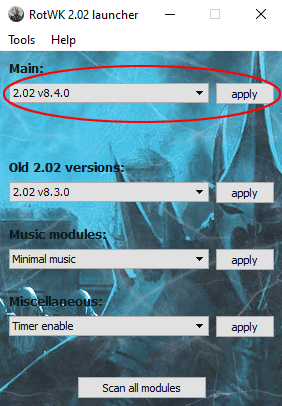
Simplemente abre el primer desplegable de arriba y asegúrate de que está marcado la versión 2.02 v8.4.0 y da al botón Apply.
8- Preparando los directorios del juego y la resolución de pantalla
2- Abre el fichero Options.ini con el Bloc de Notas y edita donde indica Resolution = 1920 1080 y sustituye por la que tenga tu monitor.
3- En Windows 10, ve a Inicio, y en el buscador escribe: %appdata% y pulsa Enter para entrar en el directorio:
C:\Users\username\AppData\Roaming
My The Lord of the Rings, The Rise of the Witch-king
Y también la carpeta en español con este nombre exactamente:
Mis archivos de El Señor de los Anillos, El Resurgir del Rey Brujo
Copia en ambas carpetas el fichero Options.ini que editaste antes y además crea una carpeta nueva llamada «Maps» en ambas carpetas.
Haciendo estos sencillos pasos evitaremos nuevamente errores extras al iniciar este juego en Windows 10.
9A - Preparando el modo online con GameRanger e iniciando el juego de El Resurgir del Rey Brujo
¡Ya casi lo tenemos! Para poder iniciar el juego de manera estable y que a la vez funcione el modo online debemos seguir los pasos de a continuación. En esta ocasión utilizaremos el programa GameRanger para poder resucitar el modo online. Es totalmente gratuito. Recomiendo este método en vez de otros porque es el más conocido y el que tiene más usuarios.
1- Descarga la aplicación GameRanger a través de éste enlace. Y pulsa en el botón «Download GameRanger»:

NOTA: Si no te funciona el botón «download» al hacer click en él, da botón derecho y luego «Guardar enlace como».

3- Para unirse a una partida basta con seleccionarla y pulsar el botón «Join«.
4- Para crear una partida, pública o privada con contraseña, pulsa el botón «Host» y se creará una sala para configurar la partida (número de jugadores, nombre de la sala, contraseña…). Todo bastante sencillo:

5- Se creará la sala donde entrarán todos los jugadores. Y una vez estéis todos basta con pulsar el botón «Start«. El juego se iniciará automáticamente para todos los jugadores y además te llevará directamente a la pantalla de selección de mapas y facción:

6- ¡LISTO! Ya podemos jugar a este juegazo como antaño. Comentaros que funciona de maravilla y nunca me ha salido el famoso error de «Falta de sincronización entre jugadores». Va sorprendentemente fluído; me atrevería a decir incluso mejor que el original.
9B - Jugar al modo online con T3A Online en vez de GameRanger (opción 2)
¡Ya casi lo tenemos! Para poder iniciar el juego de manera estable y que a la vez funcione el modo online debemos seguir los pasos de a continuación. Si hiciste mi tutorial para jugar al Red Alert 3 el método es prácticamente idéntico, de hecho es de los mismos creadores pero con otra aplicación exclusiva para estos juegos de La Batalla por la Tierra Media:
1- Descarga la aplicación T3A Online a través de éste enlace. Y pulsa en el botón «download» de abajo:

NOTA: Si no te funciona el botón «download» al hacer click en él, da botón derecho y luego «Guardar enlace como».
2- Instala la aplicación y ábrela.

3- Arriba en el menú, ve a «Hook» y pulsa en «RotWK». Esto hará que aunque inicies el juego desde el acceso directo normal del juego se ejecute siempre T3A Online para que pueda funcionar el online. Además evita errores de DLL y que el juego y T3A Online funcionen de manera unificada.
4- Necesitas tener una cuenta en los servidores de Revora (gratuita). Si ya tienes una porque seguiste los pasos de mi tutorial de Red Alert 3 entonces ya los tienes. Si no, regístrate aquí.
5- Accede a tu cuenta de T3A Online utilizando los mismos datos de acceso de tu cuenta de Revora y luego ve a «My account» y ten a mano tus datos que aparecen aquí:




8- Marca «Recordar contraseña» y pulsa en «Conectar» para entrar a los diferentes modos online del juego y ¡ya podrás jugar como siempre! ¡A disfrutarlo!
NOTA: El modo local LAN no funciona. Tenéis que utilizar el modo Online siempre, no queda otra, la experiencia es la misma y podéis crear una sala privada con contraseña para jugar.
Aprovecho este punto para agradecer a todo el equipo de Revora y T3A Online por haberlo hecho posible.

10- Iniciando el juego de El Resurgir del Rey Brujo por segunda vez...
Un detalle importante a destacar cada vez que vuelvas a jugar:
Es importante saber que cada vez que apagues tu PC y vuelvas a Windows 10 tendrás que volver a montar el ISO de El Resurgir del Rey Brujo para poder jugar. Hay softwares por ahí que te dejan la imagen ISO permanentemente montada pero no se recomienda ya que una unidad virtual consume memoria RAM.
Problemas y soluciones
En esta sección intentaremos dar solución a los errores, fallos y problemas del juego durante los pasos anteriores.
- PROBLEMAS
Básicamente hay 5 errores que pueden aparecer al iniciar el juego:
- Cannot locate the DVD-ROM / CD-ROM
- The Battle for Middle-earth II has stopped working
- MORDOR_FORTRESS WALLHUB_EXPANSION_BUILDCOST
- ARCHER_VISION_SIDE
- Invalid Sound
- WOTR_MusicRohanMS
- SOLUCIÓN
Os comparto el vídeo de este Youtuber donde explica detalladamente la solución a cada uno de estos problemas. Están separados y en la descripción del vídeo viene el minuto exacto para ir a cada problema en cuestión. Espero os sea de gran ayuda como lo fue para mi.
- PROBLEMA
¿Ningún problema de los de arriba? ¿Te salen otros errores?
¿Algunos enlaces de este tutorial están caídos?
- SOLUCIÓN
Por supuesto, y como en otras ocasiones, no dudéis en comentar abajo vuestra experiencia y cualquier problema intentaré ayudaros. Y si hay enlaces caídos no dudéis en reportármelo en los comentarios para solucionarlo.






6 respuestas
Por favor contactame al mellaolopezibor@gmail.com he intentado varias veces instqlqr bien y jugar el resugir del rey brujo, sigo cada paso pero no arranca sale la primera imagen y se cierra y no se quien puede ayudarme
Hola ivan, ¿hiciste correctamente el paso 8? es importante configurar tu resolución de pantalla en el fichero «options.ini» para que se pueda iniciar. A continuación inicia el juego a través de Game Ranger (paso 9A) ya que lo inicia de manera estable; de hecho es el único programa en la actualidad que lo inicia a la perfección y sin errores. Por último, asegúrate de que tienes montada la imagen ISO del juego en tu ordenador (paso 4).
Hola Abraham, muy buen tutorial. Enhorabuena! Tengo una pregunta, es posible jugar sin ser en el modo online al juego? Un saludo
Hola Ziuster y muchas gracias 😉
Respondiendo a tu pregunta: Sí, es posible jugar a cualquier modo del juego que no sea el online, incluso los de un jugador o campaña. Igualmente inicias el juego a través de Game Ranger (paso 9A del tutorial), deberás crearte una sala para ti solo y pulsar «Start» y automáticamente te llevará a la sala de partida online de costumbre pero tú simplemente tienes que retroceder en el menú hasta llegar a la pantalla de inicio donde podrás elegir los otros modos de juego. Por desgracia hay que pasar siempre previamente por Game Ranger porque da estabilidad al juego y al tratarse de un juego que ya tiene sus años es una maravilla que al menos tengamos una solución cómo esta 🙂
Hola Abraham, no se carga el juego. Aparece Loading y al segundo me salgo fuera. Un saludo
Hola buenas, agradezco por este tutorial. Tengo una duda, he instalado, pero aun sigue estando el juego en el parche 2.01… Será porque el juego está en español? me gustaría tenerlo en español 🙁 quedo atento